O KDE
Kedykoľvek hovoríte o KDE nie je núdza o toho, kto tvrdí, že má príliš veľa možností. Stále platí, že až do stabilnej verzie, ktorú dnes máme, sú niektoré možnosti trochu ťažké pochopiť alebo sú príliš rozdrobené, čo sa snažíme napraviť pomocou nasledujúcej verzie.
Ja, ktorý som to však pred pár rokmi videl ako únavnú slabosť, dnes musím uznať, že keď už KDE dôkladne poznáte, vedieť každý detail prispôsobiť je sila. A v tomto prípade vám prinášam jednoduchý trik, ktorý môže byť zaujímavý pre viacerých.
Minimalizujte aplikácie na systémovú lištu
Je pre mňa veľmi výhodné mať niektoré aplikácie v systémovej lište. Týmto spôsobom, keď ich minimalizujem, nezaberajú miesto v zozname okien a pomocou KDE v ňom môžu zostať takmer všetky aplikácie. podnos, je to niečo, čo sa dá veľmi ľahko dosiahnuť KSysTrayCmd. Pozrime sa na kroky, ktoré to majú urobiť.
1. Kliknite pravým tlačidlom myši na ponuku Štart aplikácie KDE »Úpravy aplikácií. Otvorí sa editor ponuky KDE. Pre tento príklad si vezmeme Google Chrome, tak poďme na to, kde sa nachádza launcher a keď sa pozriete na nasledujúci obrázok, uvidíte, že pod možnosťami launcheru je jedna z možností (aj keď ju mám v angličtine) je Vložte do systémovej lišty.
Odteraz, keď spustím Google Chrome, sa jeho ikona zobrazí na systémovej lište.
A to je všetko 😉
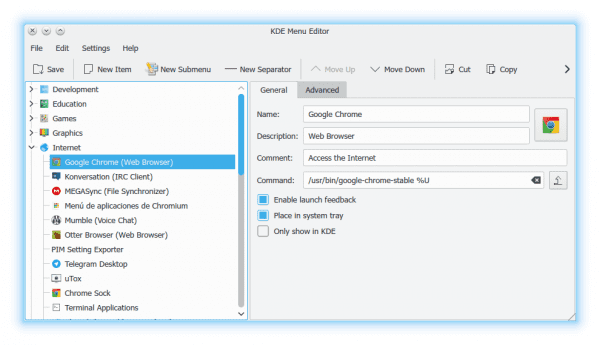
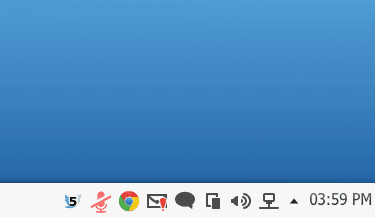
Ďakujeme za veľmi praktický tip a na uloženie zmien musíte kliknúť na kartu Uložiť (ak predvolene používate anglický jazyk.)
Áno samozrejme áno .. Chýbalo mi to uviesť, ale predpokladám, že je to zrejmé. Zmeny musíte uložiť.
Vonia to, akoby som to už niekde videla, neviem kde!
No povieš mi 😉
uffff od včera som to potreboval! V správnom čase! Vďaka
Nemáš zač 😉
Vyskúšal som Cantatu, ale nefunguje to. Ponecháva mi ikonu minimalizovanú v zozname okien a nič v systéme 🙁
Nie je to také zlé
Pri hladkej úlohe nedostanete to isté ... ikonu?
Netuším .. neskúšal som.
Som jedným z tých, ktorí si myslia, že kde má príliš veľa možností robiť to isté, čo je ťažkopádne:
@roberth
V správcovi úloh kliknete ľavým tlačidlom a zvolíte „Zobraziť spúšťač, keď nie je spustený“, a to máte, keď aplikácia nie je spustená, ikona v správcovi úloh, takmer rovnaká ako v Windows 7.
@ kavra
„Smoth task“ z plazmoidu je ikona správcu úloh, ktorá nahrádza tradičného správcu, to znamená, že získate to isté ako minimalizovanie na systémovú lištu a tiež vlastnosti správcu úloh.
A ten, o ktorom sa hovorí v článku.
Čo máme, tri spôsoby, ako urobiť to isté (prvý nie celkom, ale takmer).
Ak však máte aplikácie v systémovej lište minimalizované a pomocou klávesovej skratky „Alt + Tab“ ich prejdete a otvoríte požadovanú aplikáciu, tieto aplikácie sa nezobrazia, čo znižuje našu produktivitu. Môžete tiež priradiť klávesovú skratku určitému plazmoidu, napríklad „Win + m“ pre systém, v nastaveniach sa píše: „Klávesová skratka“, ale je to polovičná pravda, pretože jediná vec, ktorú Zobrazuje vám systémovú lištu, nemôžete prejsť na príslušnú ikonu, ktorú ste minimalizovali, pretože sa na ňu nezameriava dôraz, musí to byť dôrazné pomocou myši? Zaujímalo by ma, prečo chcem klávesovú skratku, ak na konci mám chytiť myš?
Zdravím.
Aká distribúcia je to elav? Ďakujem.
Skvelé, mám otázku, existuje nejaký spôsob, že zoznam okien, ten s textom, má ikony aplikácií, ktoré sú nainštalované, vždy vychádzali s predvolenými, tak som dal správcu, ktorý je iba ikonami, ktoré sú ak zostane na konfiguráciu.
Otázka, ktorú sadu ikon používate?
Funguje to do polovice ... Ak spustím chróm z prehliadača, áno ... ale ak ho spustím zo sedmokrásky, nie :(. Poznáte to nejako? Prečo zvyčajne idem priamo do ponuky (klávesy) alebo priamo ALT + F2 predtým, ako prejdem do ponuky.
Používam to na atrakciu
Ako môžem nainštalovať ksystraycmd v ArchLinuxe, zdá sa, že balík nie je nainštalovaný v mojej inštalácii s plazmou ďalej a nemôžem ho nájsť v úložiskách